CAD软件是常用的绘图软件之一,其运用领域也是十分广泛。我们在使用CAD进行图纸制作时,为了制作出更精美的图纸作品,会用到参照底图。可是,小伙伴们知道我们该如何操作才能在CAD中插入参照底图呢?下面小编就来给大家介绍详细的操作过程,具体步骤如下:
1.首先,打开CAD软件,进入操作界面。
2.找到上方工具栏中的“插入”选项,点击,找到插入工具栏中的“附着”,点击。如图所示:
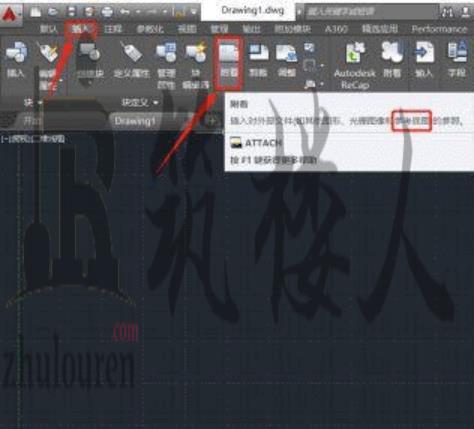 3.在弹出来的选择参照文件中,找到想要作为参照的文件夹,作为底图的文件格式可以是dwg、pdf等等,这里我们演示dwg格式文件,在下方文件类型选择点击dwg,再点击上方文件后,点击打开。
3.在弹出来的选择参照文件中,找到想要作为参照的文件夹,作为底图的文件格式可以是dwg、pdf等等,这里我们演示dwg格式文件,在下方文件类型选择点击dwg,再点击上方文件后,点击打开。
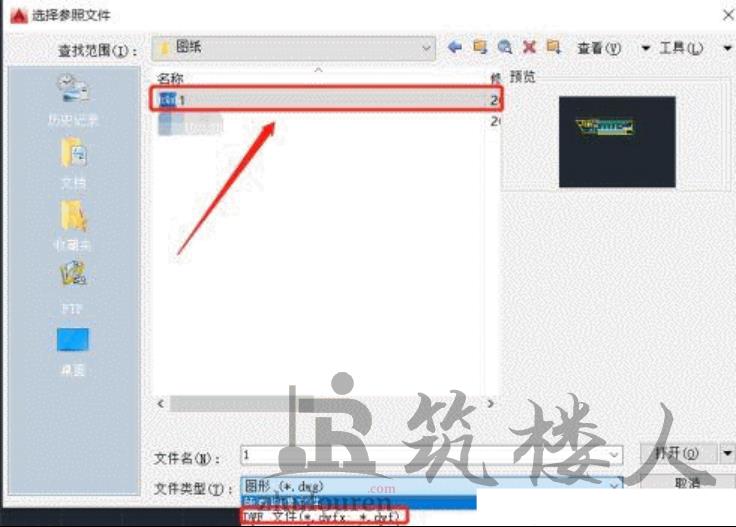 4.弹出外部参照设置面板,参照类型选择“附着型”,插入点选择“在屏幕上指定”,其他根据实际设置,然后点击下方确定。
4.弹出外部参照设置面板,参照类型选择“附着型”,插入点选择“在屏幕上指定”,其他根据实际设置,然后点击下方确定。
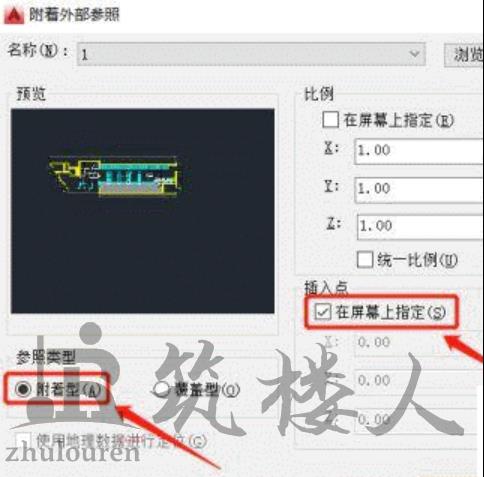 5.接下来,我们在cad画布中选择一处点击鼠标左键,刚才的参照文件就会插入进来,如果看不到插入文件,在下方输入栏输入命令Z—空格—A—空格,图形就会出来啦。
以上就是CAD中插入参照底图的操作教程,是不是很简单呢?希望大家喜欢。感谢您的阅读。
5.接下来,我们在cad画布中选择一处点击鼠标左键,刚才的参照文件就会插入进来,如果看不到插入文件,在下方输入栏输入命令Z—空格—A—空格,图形就会出来啦。
以上就是CAD中插入参照底图的操作教程,是不是很简单呢?希望大家喜欢。感谢您的阅读。
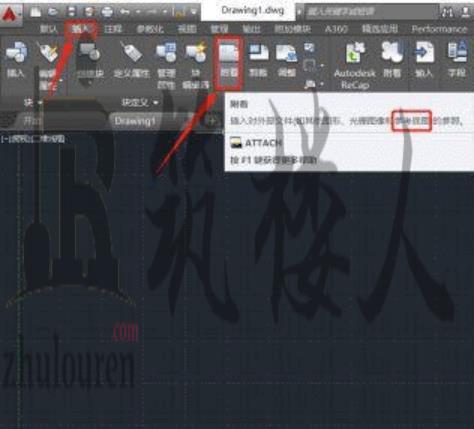 3.在弹出来的选择参照文件中,找到想要作为参照的文件夹,作为底图的文件格式可以是dwg、pdf等等,这里我们演示dwg格式文件,在下方文件类型选择点击dwg,再点击上方文件后,点击打开。
3.在弹出来的选择参照文件中,找到想要作为参照的文件夹,作为底图的文件格式可以是dwg、pdf等等,这里我们演示dwg格式文件,在下方文件类型选择点击dwg,再点击上方文件后,点击打开。
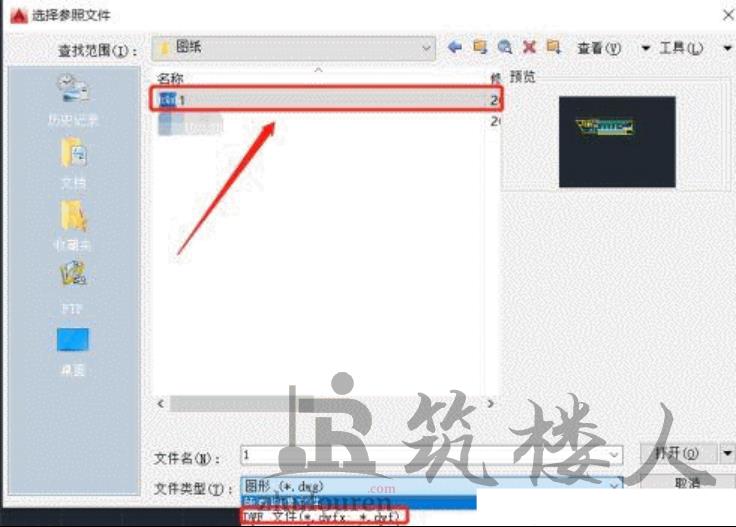 4.弹出外部参照设置面板,参照类型选择“附着型”,插入点选择“在屏幕上指定”,其他根据实际设置,然后点击下方确定。
4.弹出外部参照设置面板,参照类型选择“附着型”,插入点选择“在屏幕上指定”,其他根据实际设置,然后点击下方确定。
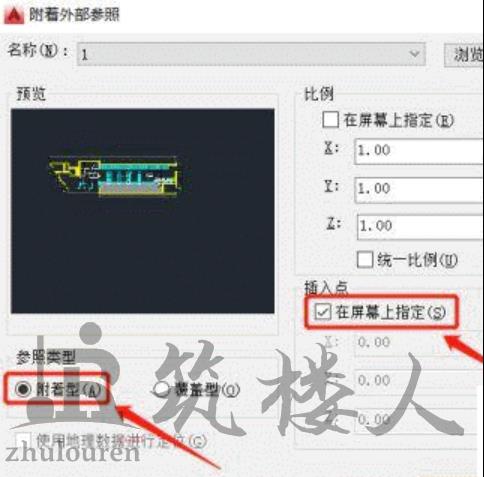 5.接下来,我们在cad画布中选择一处点击鼠标左键,刚才的参照文件就会插入进来,如果看不到插入文件,在下方输入栏输入命令Z—空格—A—空格,图形就会出来啦。
以上就是CAD中插入参照底图的操作教程,是不是很简单呢?希望大家喜欢。感谢您的阅读。
5.接下来,我们在cad画布中选择一处点击鼠标左键,刚才的参照文件就会插入进来,如果看不到插入文件,在下方输入栏输入命令Z—空格—A—空格,图形就会出来啦。
以上就是CAD中插入参照底图的操作教程,是不是很简单呢?希望大家喜欢。感谢您的阅读。© 版权声明
资源来自互联网,如有侵权请联系删除
<>